不少小伙伴都想知道怎么样用手机制作1寸照方法,下面就告诉大家怎么样利用美图秀秀美图秀秀把照片改成1寸,一起往下看看吧!
美图秀秀怎么把照片改成1寸:
想要用美图秀秀把照片改成1寸其实很简单,只需要打开美图秀秀选中图片,选择【裁剪】按钮,在【常用比例】中选择【一寸证件照】比例的裁剪框,最后保存即可。
手机制作1寸照方法:
1、打开美图秀秀,在右上角的工具栏,点击【打开】按钮;
2、在弹出的选择框中选择你需要修改的照片,选择后点击【打开】按钮;
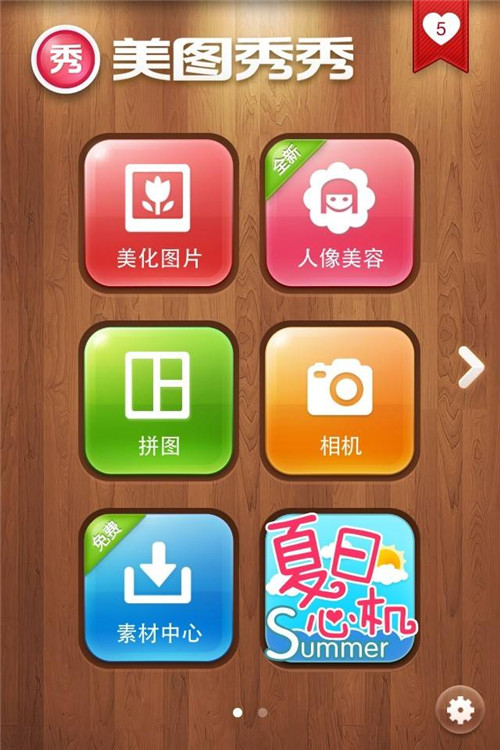
3、在工具栏中点击【裁剪】按钮,然后在界面左侧【常用比例】一栏中,点击【一寸证件照】,出现一寸照片比例的裁剪框;您也可以让照片按照特定的比例进行处理,可以对左上角的宽度、高度数值进行修改;
4、这时可以拖动裁剪框到合适位置,位置确定后点击【完成裁剪】,还可以用美图秀秀软件对对照片进行美化;
5、照片裁剪后,点击右上方的【保存与分享】按钮,在弹出的界面中选择路径保存,一寸照片修改完成。
怎么样是不是很简单呢?快去试试吧!
以上就是“美图秀秀怎么把照片改成1寸 手机制作1寸照方法”的全部内容了,希望对大家有所帮助。
推荐阅读:如何拦截垃圾短信 屏蔽垃圾短信方法

2021-07-19 16:40

2021-07-19 16:40

2021-07-19 16:39

2021-07-19 16:40

2021-07-19 16:39

2021-07-19 16:40

2021-07-19 16:39

2021-07-19 16:38

2021-07-19 16:38

2021-07-19 16:38

2021-07-19 16:38

2021-07-19 16:37

2021-07-19 16:37

2021-07-19 16:36